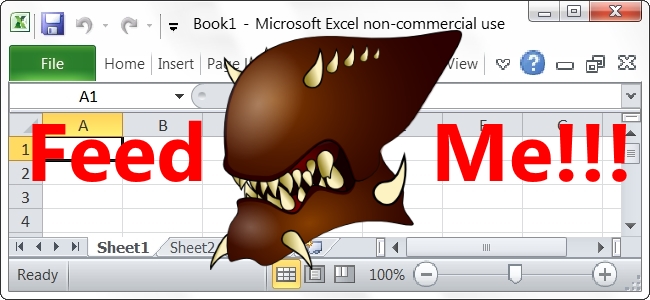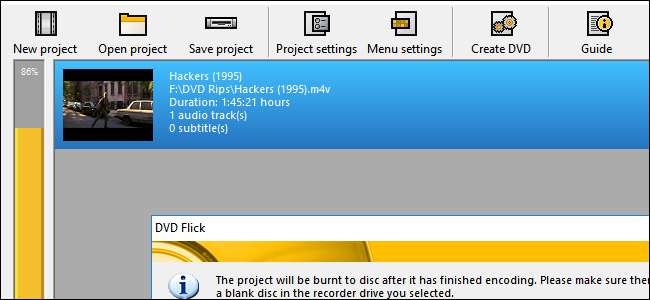
La transmisión por secuencias puede ser la forma más conveniente de ver la mayoría de las películas, pero no está de más tener una copia física de sus películas o videos caseros como alternativa. Si desea hacer una copia de seguridad de su colección de películas o simplemente grabar un DVD reproducible de sus propios videos, es bastante fácil y gratis. A continuación, se explica cómo grabar videos en un disco reproducible en Windows y macOS.
Lo que necesitarás
Para grabar sus propios videos en un DVD, necesitará algunas cosas para comenzar:
- Una unidad grabadora de DVD: La mayoría de las computadoras que vienen con cualquier tipo de unidad óptica probablemente puedan grabar DVD, pero si aún no tiene una, deberá comprar una grabadora de DVD . Las unidades de grabación de DVD internas pueden costar tan solo $ 20 y las grabadoras externas suelen costar solo $ 5-10 más.
- Un DVD en blanco: Los DVD en blanco son bastante barato , Y son incluso más económicos por disco en husillos. Verá dos tipos de discos en blanco: DVD + R y DVD-R. Estos dos formatos son casi idéntico y casi todas las unidades que se venden en la actualidad son compatibles con ambos, por lo que probablemente no importe cuál obtenga. Sin embargo, si tiene una grabadora de DVD más antigua, verifique si es compatible con DVD + R o DVD-R. Si solo admite uno, pero no el otro, compre los DVD que sean compatibles con su unidad. Además, puede comprar lo que se conoce como discos de doble capa si tus películas son realmente grandes. Los discos de una capa pueden almacenar 4,7 GB y los discos de doble capa pueden almacenar 8,5 GB. Si puede salirse con la suya con una sola capa, lo recomendamos ya que los discos de doble capa ocasionalmente pueden crear problemas durante el proceso de grabación, pero ambos deberían funcionar. Una vez más, asegúrese de que su unidad de DVD admita la grabación de doble capa antes de comprar esos discos.
- Un video para grabar: Ya sean sus propias películas caseras o una película que sacaste de tu propia colección , necesitará un archivo de video (o varios videos) para grabar en su disco. El tamaño total de todos los videos que coloque en el disco no debe ser superior a 4,7 GB (para discos de una capa) o 8,5 GB (para discos de doble capa).
- Película de DVD e ImgBurn (Windows): Necesitará dos herramientas para grabar sus discos en Windows, pero afortunadamente ambas son gratuitas. DVD Flick convierte sus videos al formato adecuado y crea menús reproducibles, luego pasa el video convertido a ImgBurn para grabarlo en un disco. Continúe y descárguelos ahora antes de comenzar. ( Actualizar : El instalador de ImgBurn en su sitio web oficial ahora parece incluir software no deseado. Nosotros recomendamos descargando ImgBurn desde MajorGeeks en lugar. Esta versión no incluye la basura).
- Quemar (Mac OS): Burn es otra aplicación gratuita para macOS que puede usar para grabar sus DVD. Esto puede convertir sus videos al formato adecuado, crear un menú simple y grabarlo en un disco, todo en un paquete práctico. Descargue la aplicación ahora y luego desplácese hacia abajo hasta la sección Mac para obtener instrucciones sobre cómo usarla.
Una vez que tenga todo lo que necesita, vaya a la sección de su plataforma para comenzar a grabar.
Windows: Grabe archivos de video en DVD con DVD Flick
La opción más simple que hemos encontrado en Windows es una aplicación gratuita llamada Película de DVD . Esta aplicación puede convertir toneladas de archivos de video comunes a un formato de video reproducible y agregar un menú básico. Incluso puede agregar varias pistas a un solo disco y elegir cuál desea reproducir con su control remoto de DVD. Luego pasará ese video convertido a ImgBurn para grabarlo en un disco. Siempre que tenga ambas aplicaciones instaladas, puede comenzar en DVD Flick e ImgBurn se iniciará automáticamente cuando sea necesario.
Para comenzar, abra DVD Flick y haga clic en "Agregar título".
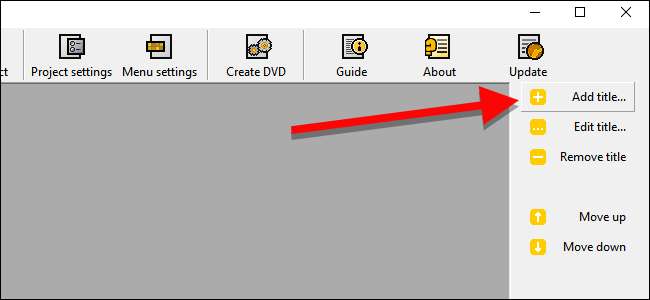
Elija el archivo de video que desea grabar en un disco. DVD Flick admite una gran cantidad de formatos y contenedores de video y audio. Puedes ver la lista completa aquí si desea asegurarse de que su archivo sea compatible.
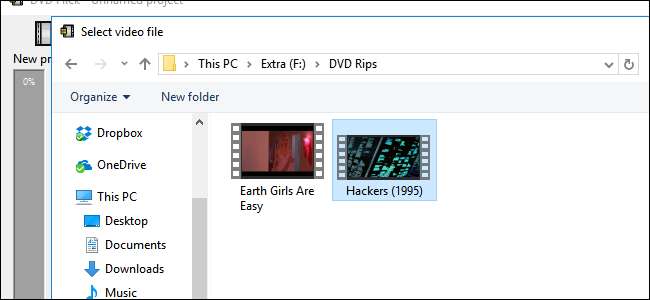
Antes de que DVD Flick pueda grabar su video en un disco, deberá convertirlo a la estructura de carpetas VIDEO_TS y AUDIO_TS que utilizan los DVD. Necesitará hasta 8,5 GB de espacio (según el tamaño de su archivo de video y los discos que esté grabando) en su disco duro para almacenar los archivos convertidos. En la esquina inferior derecha de la ventana, haga clic en Examinar para elegir un lugar para almacenar (temporalmente) los archivos de video convertidos.
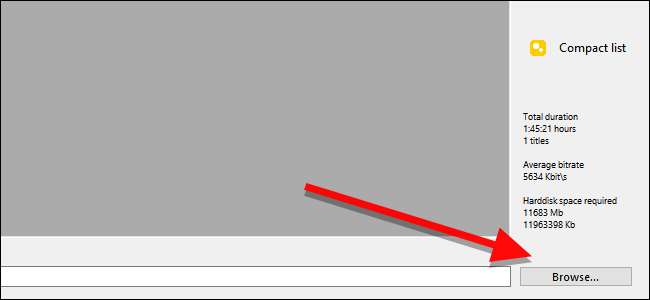
A continuación, haga clic en "Configuración del proyecto" para modificar un par de configuraciones de video importantes.
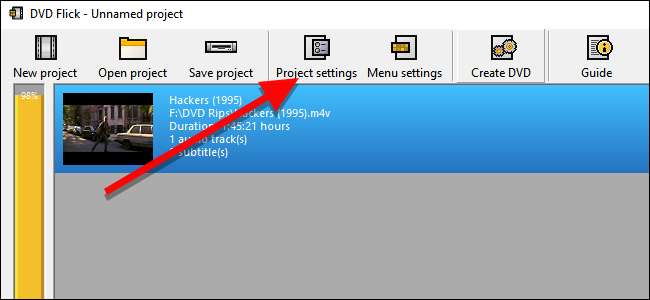
En la pestaña General, asigne un título a su disco. A continuación, haga clic en el menú desplegable junto a "Tamaño de destino" y elija el tamaño del disco en el que va a grabar.
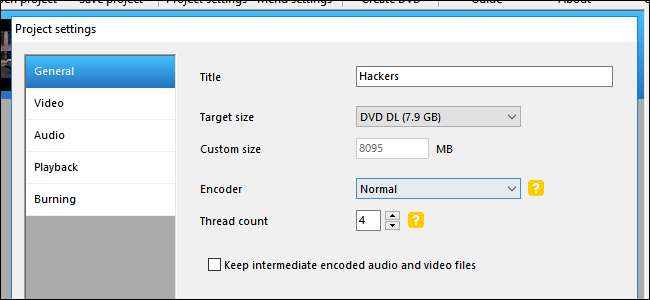
En la pestaña Video, asegúrese de que “Formato de destino” esté configurado en NTSC (para reproducción en reproductores de DVD distribuidos en Norteamérica) o PAL (para reproductores de DVD en Europa y Asia). También puede ajustar las opciones de codificación o tasa de bits aquí si desea modificar su video, pero para la mayoría de los usuarios esto no será necesario.
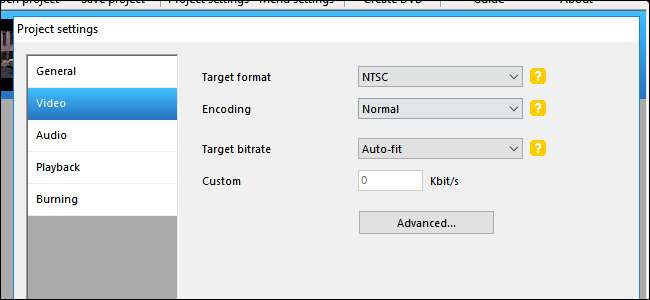
Por último, en la pestaña Grabación, marque la casilla "Grabar proyecto en disco". Puede darle a su disco una etiqueta, que aparecerá si inserta su DVD en una computadora. También puede elegir la velocidad a la que desea grabar su DVD. Si bien puede usar una velocidad más rápida si su disco es capaz de hacerlo, se recomienda una velocidad de 4-6x, ya que reduce la posibilidad de que obtenga un error crítico y tenga que comenzar de nuevo. Si desea tener mucho cuidado, marque "Verificar disco después de grabar". Esta voluntad ejecutar una serie de comprobaciones para asegurarse de que su disco funcione correctamente después de que se termine de grabar.
Cuando haya terminado, haga clic en Aceptar.

Después de esto, puede modificar el menú de DVD que agregará DVD Flick. Si bien esto no es estrictamente necesario, es un buen paso para personalizar y crear un menú básico como los que tienen los DVD comprados en la tienda. Para cambiarlos, haga clic en Configuración del menú.
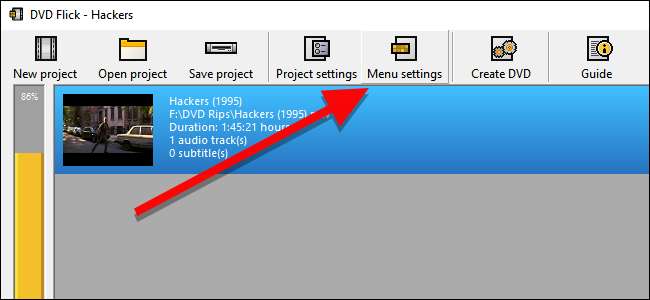
En esta pantalla, verá una pequeña selección de menús de DVD para elegir. No son lo más elegante del mundo, pero el valor predeterminado es ningún menú, que comenzará a reproducir los videos en su disco de inmediato. Si prefiere tener la opción de presionar reproducir, o si está grabando varios archivos de video en un solo disco y desea elegir cuál reproducir, elija un estilo de menú que le guste y haga clic en Aceptar.
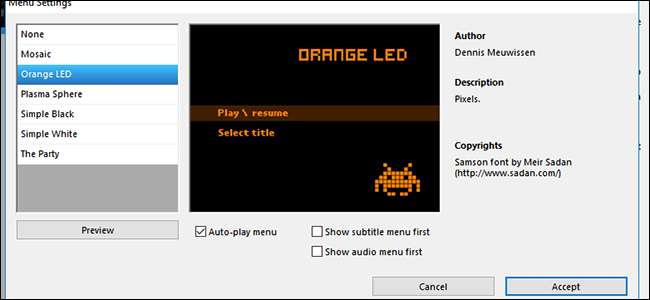
Una vez que esté listo, haga clic en Crear DVD para iniciar el proceso de conversión. Aparecerá una ventana que le informará que el proyecto se grabará en un disco una vez que se complete la conversión. Haga clic en Aceptar. Este proceso llevará un poco de tiempo, por lo que puede tomar un descanso, pero asegúrese de vigilar su computadora, ya que deberá confirmar un par de casillas una vez que se inicie ImgBurn.
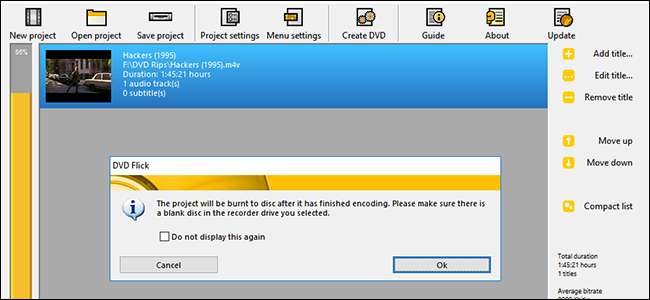
Una vez que DVD Flick haya terminado de convertir su video y agregar los menús, ImgBurn debería abrirse automáticamente. Le pedirá que confirme un par de opciones. Primero, ImgBurn le pedirá que confirme la etiqueta de su DVD. Si no responde a esta casilla en 30 segundos, ImgBurn utilizará la etiqueta predeterminada.
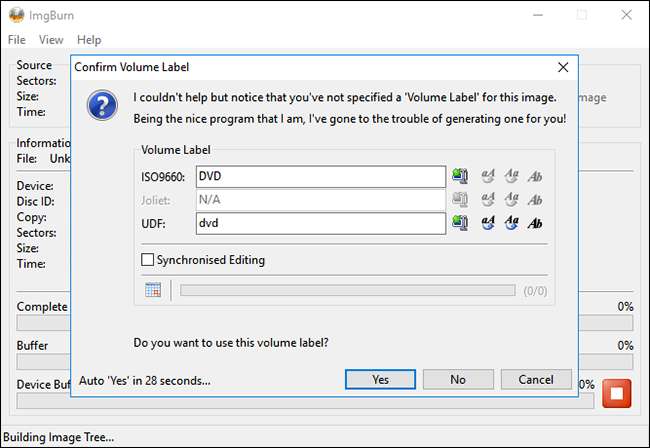
A continuación, ImgBurn le mostrará un resumen de lo que se grabará en el disco y un montón de detalles técnicos. No hay nada que decidir aquí, por lo que es un poco molesto ImgBurn no usa un temporizador para esto, pero tal como está, aún debe hacer clic en Aceptar para confirmar. Solo asegúrese de estar cerca de su computadora para confirmar este pequeño recuadro cuando aparezca para comenzar el paso de grabación.
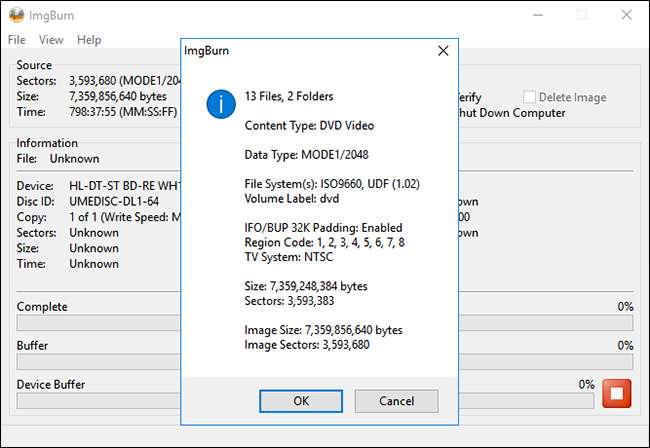
ImgBurn tardará un poco en finalizar su video, luego aparecerá un cuadro que dice "¡Operación completada con éxito!" Su unidad de DVD también podría expulsar el disco cuando esté listo, así que asegúrese de que la unidad no tenga obstrucciones.

Inserte su disco en cualquier reproductor de DVD y debería ver el menú que eligió en la pantalla. Haga clic en "Reproducir / reanudar" para comenzar su película.
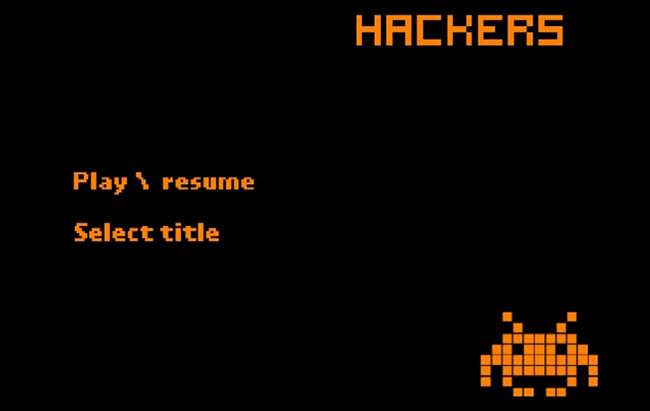
DVD Flick crea un menú muy básico, pero su video debe reproducirse en cualquier reproductor de DVD compatible con NTSC (o compatible con PAL, si lo elige).
Mac: Grabe archivos de video en DVD con Burn
Grabar un DVD de video en una Mac es un poco más sencillo que en Windows. Solo necesita una aplicación, apropiadamente llamada Burn, que puedes descargar aquí .
Una vez que esté instalada, abra la aplicación y haga clic en la pestaña Video en la parte superior.
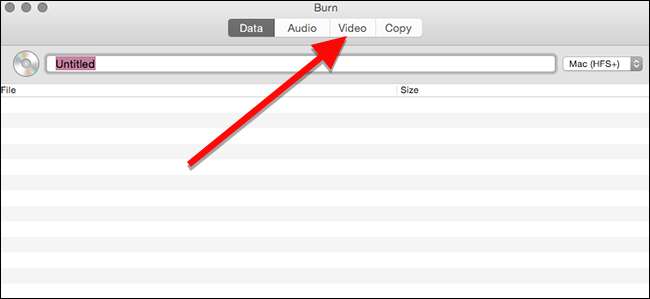
En la parte superior de la ventana, asigne un nombre a su disco y elija "DVD-Video" en el menú desplegable de la derecha.
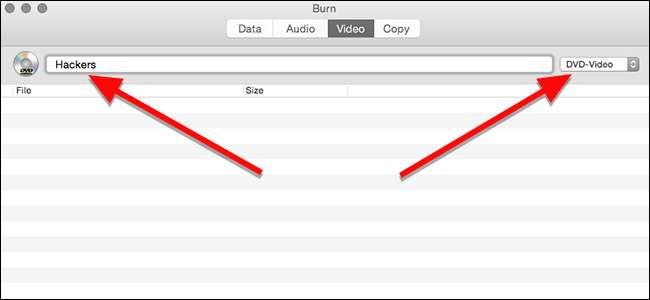
En la parte inferior de la ventana, haga clic en el botón más para agregar un archivo de video a su proyecto.
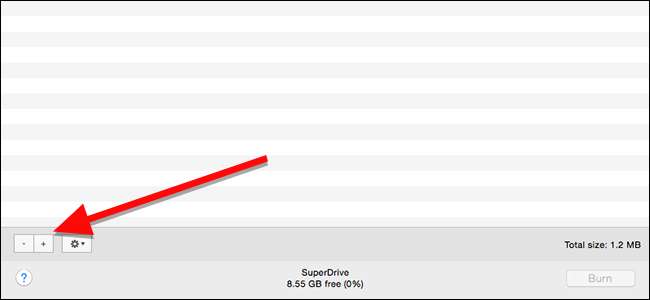
En la ventana que aparece, elija la película que desea grabar y haga clic en Abrir. Burn se basa en varias herramientas de conversión de código abierto como ffmpeg , cojo y spumux , por lo que debería manejar los formatos de video más comunes.

Técnicamente, los DVD deben estar en Formato de carpeta VIDEO_TS y AUDIO_TS . Es probable que sus videos aún no estén en este formato, por lo que Burn se ofrecerá a convertirlos por usted. Haga clic en Convertir para iniciar este proceso. Se le pedirá que elija un lugar en su disco duro para almacenar (temporalmente) los archivos de video. Asegúrese de tener suficiente espacio en su computadora y elija una ubicación donde pueda encontrarlo fácilmente más tarde.
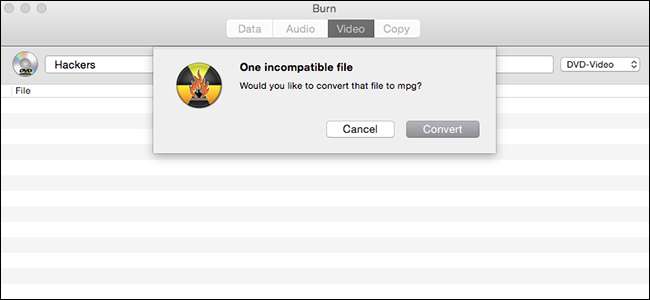
Grabar le mostrará una barra de progreso mientras se convierte. Tome un bocadillo, esto puede llevar un poco de tiempo. Una vez hecho esto, puede grabar su video en un disco.
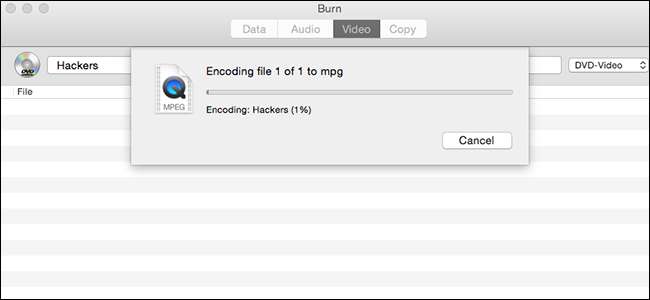
Una vez que se realiza la conversión, su película aparecerá en la lista de archivos para grabar. También puede ver qué tan grande es el archivo aquí, lo que le indicará qué tipo de disco necesita. Recuerde, los DVD de una capa tienen un máximo de 4,7 GB, pero los DVD de doble capa pueden almacenar hasta 8,5 GB. Cuando esté listo, coloque un disco en blanco en la unidad y haga clic en Grabar.
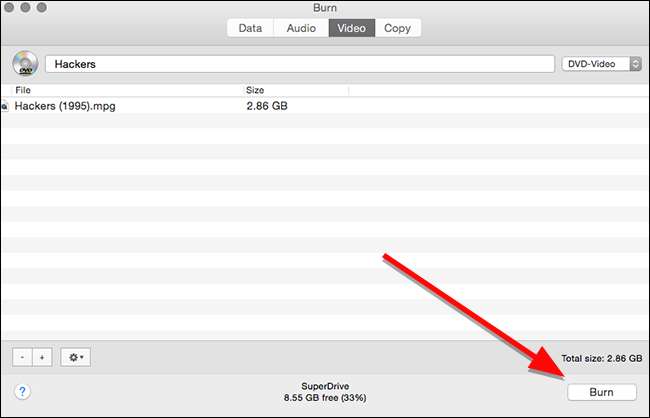
En la ventana que aparece, puede elegir en qué unidad de disco grabar y a qué velocidad desea grabarlo. Si bien puede personalizar la velocidad, probablemente sea mejor utilizar la configuración recomendada. Suponiendo que su unidad pueda manejarlo, es posible que pueda grabarlo más rápido, pero esto puede aumentar sus posibilidades de obtener una falla crítica, lo que le obligará a reiniciar todo el proceso de grabación. Para estar seguro, siga los valores predeterminados recomendados y haga clic en Grabar.
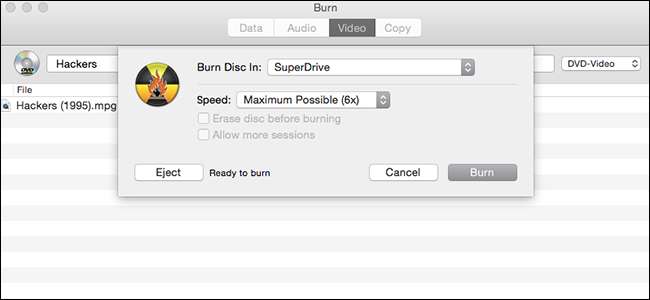
Una vez finalizada la grabación, inserte el disco en cualquier reproductor de DVD y verá un menú súper simplificado. Haga clic en la pista que desea ver para reproducir la película.
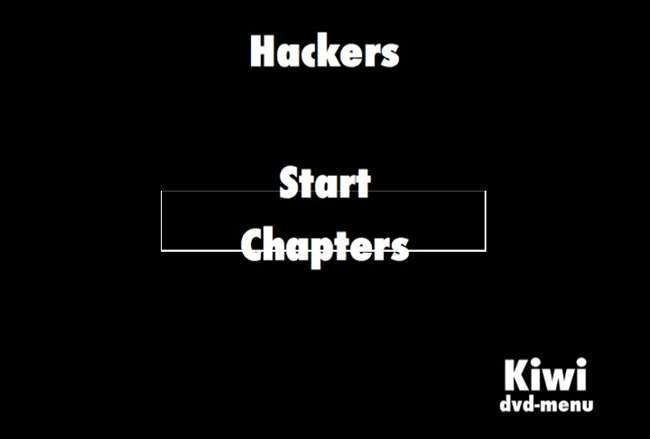
Como puede ver, el menú no es perfecto. Las dos veces que lo probé, los aspectos más destacados de los botones no se alinearon correctamente, pero es bastante fácil averiguar cómo hacer clic en Iniciar para reproducir la película. De lo contrario, la película se reproduce como cualquier otro DVD que compraría en la tienda.